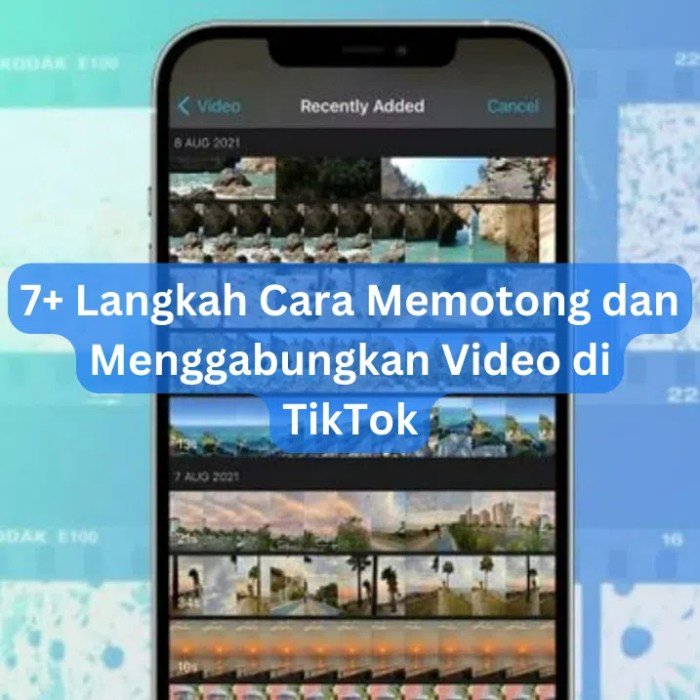Cara memotong menggabungkan video inshot – Ingin membuat video menarik dan profesional tanpa harus ribet? Cara memotong dan menggabungkan video di Inshot adalah solusinya! Bayangkan Anda bisa dengan mudah memotong bagian yang kurang pas, menggabungkan beberapa cuplikan menjadi satu cerita yang utuh, dan menambahkan efek menarik hanya dengan beberapa langkah sederhana. Inshot menawarkan kemudahan yang luar biasa untuk mengedit video, mulai dari pemula hingga profesional.
Mari kita pelajari langkah demi langkah cara memanfaatkan fitur-fitur Inshot untuk membuat video yang memukau!
Panduan ini akan membimbing Anda dari dasar pemotongan hingga penggabungan video dengan efek transisi yang menarik. Anda akan mempelajari cara memotong video dengan fitur “Trim” dan “Cut”, menggabungkan video dengan beragam transisi dan efek, menambahkan teks dan musik, serta mengelola file video dengan efisien. Tidak hanya itu, Anda juga akan menemukan solusi untuk masalah umum saat mengedit video di Inshot.
Siap untuk menguasai seni mengedit video?
Cara Dasar Memotong Video di Inshot
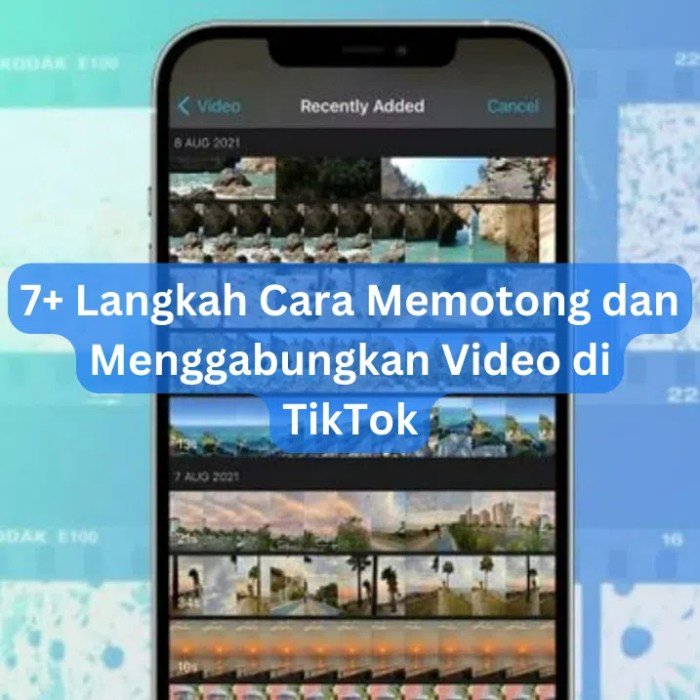
Source: blogpress.id
Inshot, aplikasi pengedit video yang populer, menawarkan kemudahan dalam memotong video. Dengan fitur-fitur yang intuitif, Anda dapat dengan cepat dan mudah menyesuaikan durasi video Anda tanpa perlu keahlian khusus. Berikut ini panduan langkah demi langkah untuk memotong video di Inshot.
Langkah-Langkah Memotong Video di Inshot
Memotong video di Inshot melibatkan beberapa langkah sederhana. Pertama, Anda perlu mengakses video yang ingin dipotong. Setelah itu, Anda dapat menggunakan fitur “Trim” atau “Cut” untuk melakukan pemotongan. Kedua fitur ini memiliki fungsi yang berbeda, sehingga pemahaman perbedaannya sangat penting untuk hasil yang optimal.
Perbedaan “Trim” dan “Cut”
Fitur “Trim” berfungsi untuk memangkas bagian awal dan akhir video tanpa mengubah struktur video yang ada. Sementara itu, “Cut” memungkinkan Anda untuk memotong video menjadi beberapa bagian terpisah, memungkinkan penggabungan ulang dengan urutan yang berbeda. Memilih fitur yang tepat akan sangat memengaruhi hasil akhir.
Panduan Langkah Demi Langkah
- Buka aplikasi Inshot dan pilih video yang ingin Anda potong.
- Pilih opsi “Trim” atau “Cut” berdasarkan kebutuhan.
- Jika menggunakan “Trim”, seret titik potong di bagian awal dan akhir video untuk menentukan bagian yang ingin Anda simpan.
- Jika menggunakan “Cut”, klik pada titik potong untuk memotong video menjadi beberapa bagian.
- Setelah selesai, simpan video yang telah dipotong dengan mengklik tombol “Save”.
Contoh Penggunaan Fitur Dasar
Misalnya, Anda memiliki video durasi 5 menit yang ingin dipotong menjadi 2 menit. Dengan menggunakan fitur “Trim”, Anda dapat menyeret titik potong awal dan akhir video ke durasi 2 menit. Jika Anda ingin memotong video menjadi dua bagian dengan durasi berbeda, maka fitur “Cut” akan lebih efektif.
Tabel Perbandingan
| Langkah | Fitur yang Digunakan | Hasil yang Diharapkan |
|---|---|---|
| Memotong bagian awal dan akhir video | Trim | Video dengan durasi yang dipersingkat |
| Memotong video menjadi beberapa bagian terpisah | Cut | Video yang dipotong menjadi beberapa bagian yang dapat disusun ulang |
Menggabungkan Video di Inshot: Cara Memotong Menggabungkan Video Inshot
Menggabungkan beberapa klip video menjadi satu karya yang utuh dan menarik adalah langkah krusial dalam dunia video editing. Inshot, sebagai aplikasi editing video yang mudah digunakan, menawarkan beragam cara untuk menggabungkan video dengan efek transisi yang memukau. Berikut panduan lengkap untuk menggabungkan video di Inshot dengan teknik dan efek yang optimal.
Menggabungkan Klip Video
Proses penggabungan klip video di Inshot sangat intuitif. Anda dapat menambahkan klip video baru ke dalam timeline, dan mengaturnya sesuai urutan yang diinginkan. Aplikasi ini memberikan kontrol yang baik terhadap durasi dan posisi setiap klip, memungkinkan Anda untuk menyusun cerita visual dengan presisi.
Menggunakan Efek Transisi
Transisi adalah kunci untuk menghubungkan klip-klip video secara halus dan menarik. Inshot menyediakan berbagai efek transisi, mulai dari transisi sederhana seperti fade hingga transisi yang lebih dinamis dan dramatis. Kemampuan ini sangat penting untuk membuat video yang mengalir dan mudah dipahami.
- Fade: Transisi sederhana yang membuat klip video berganti secara perlahan. Cocok untuk pergantian adegan yang halus dan natural.
- Wipe: Transisi yang membuat satu klip video “menyerang” klip berikutnya. Beragam variasi wipe tersedia, mulai dari horizontal, vertikal, hingga diagonal.
- Dissolve: Transisi yang membuat satu klip video perlahan menghilang dan digantikan oleh klip berikutnya. Memberikan kesan yang lebih lembut dan profesional.
- Cut: Transisi paling sederhana, dengan pemotongan langsung dari satu klip ke klip berikutnya. Cocok untuk adegan yang cepat dan dinamis.
- Kenop: Transisi yang membuat satu klip berputar atau bergeser untuk memperkenalkan klip berikutnya. Memiliki beragam pilihan untuk penyesuaian.
Tabel Perbandingan Transisi
| Jenis Transisi | Deskripsi | Kegunaan |
|---|---|---|
| Fade | Perlahan menghilang dan muncul | Adegan yang tenang, peralihan halus |
| Wipe | Satu klip menggeser klip lain | Adegan yang dinamis, menekankan pergantian |
| Dissolve | Klip perlahan menghilang dan muncul | Adegan yang lembut, penekanan pada emosi |
| Cut | Pemotongan langsung | Adegan cepat, aksi, dan peralihan tiba-tiba |
| Kenop | Berputar atau bergeser | Adegan yang kreatif, efek visual unik |
Menambahkan Teks dan Musik
Inshot memungkinkan Anda menambahkan teks dan musik ke dalam video yang telah digabungkan. Ini akan meningkatkan kualitas dan daya tarik visual video. Teks dapat digunakan untuk menambahkan informasi, judul, atau kutipan. Musik dapat digunakan untuk memperkuat suasana hati atau mood video.
- Teks: Anda dapat menambahkan teks dengan berbagai gaya, warna, dan ukuran. Teks dapat diletakkan di atas video untuk memberi informasi tambahan atau untuk memperkuat pesan.
- Musik: Inshot memiliki koleksi musik gratis yang dapat digunakan dalam video. Anda juga dapat menambahkan musik dari perpustakaan pribadi Anda.
Tips dan Trik untuk Memotong dan Menggabungkan Video di Inshot
Memotong dan menggabungkan video di Inshot bukan sekadar memindahkan potongan-potongan video. Ini adalah seni menyusun cerita visual, menciptakan momen yang memukau, dan membenamkan penonton dalam narasi yang dinamis. Tips dan trik berikut akan membawa Anda melampaui dasar-dasar Inshot dan membuka potensi penuh aplikasi ini untuk menghasilkan video yang memikat.
Mengoptimalkan Proses Pemotongan dan Penggabungan
Kecepatan dan efisiensi sangat penting dalam proses pengeditan. Untuk mengoptimalkan proses pemotongan dan penggabungan video di Inshot, perhatikan langkah-langkah berikut:
- Penggunaan Timeline yang Efektif: Gunakan timeline Inshot untuk memvisualisasikan susunan video Anda. Posisikan klip-klip penting di timeline dengan presisi, dan sesuaikan durasi setiap potongan sesuai kebutuhan. Zoom dan scroll timeline dengan mudah untuk memastikan akurasi.
- Memanfaatkan Fitur Cut dan Trim: Fitur “Cut” dan “Trim” memungkinkan Anda untuk memotong klip dengan presisi. Manfaatkan fitur ini untuk menghilangkan bagian-bagian yang tidak perlu dan menyempurnakan durasi video.
- Penggunaan Marker: Inshot menyediakan fitur marker yang memudahkan Anda untuk menandai bagian-bagian penting dalam video. Hal ini akan sangat membantu ketika Anda harus kembali ke bagian tertentu saat mengedit.
Membuat Video Lebih Menarik dengan Efek Transisi
Transisi yang tepat dapat meningkatkan alur cerita dan menciptakan visual yang lebih dinamis. Inshot menawarkan beragam efek transisi untuk memenuhi kebutuhan kreatif Anda. Berikut beberapa cara untuk menggunakannya:
- Menggunakan Efek Fade In/Out: Efek fade in/out halus dan sederhana, sangat cocok untuk transisi yang lembut dan natural.
- Memanfaatkan Efek Wipe: Efek wipe memberikan tampilan yang lebih dramatis dan dinamis. Pilih jenis wipe yang sesuai dengan tema video Anda.
- Menciptakan Transisi Animasi: Inshot menyediakan berbagai efek animasi yang dapat Anda terapkan sebagai transisi antara klip. Eksperimenlah dengan efek-efek ini untuk menemukan transisi yang unik dan menarik.
Mengelola File Video yang Banyak, Cara memotong menggabungkan video inshot
Ketika Anda bekerja dengan banyak file video, mengelola dan mengaturnya dengan baik menjadi kunci sukses. Inshot menawarkan beberapa cara untuk mengelola file video Anda dengan lebih mudah:
- Menggunakan Folder dan Sistem Penamaan yang Jelas: Buat folder terpisah untuk setiap proyek dan beri nama file video Anda dengan deskriptif untuk memudahkan pencarian.
- Menggunakan Fitur Import: Inshot memudahkan proses import file video. Anda dapat memilih file dari galeri atau sumber lain dengan cepat dan mudah.
- Menggunakan Fitur Sorting: Inshot memungkinkan Anda untuk mengurutkan file video berdasarkan tanggal, ukuran, atau kriteria lain yang relevan.
Contoh Ilustrasi Penggabungan Klip Video dengan Transisi
Berikut contoh ilustrasi cara menggabungkan klip video dengan transisi menarik:
| Klip 1 | Transisi | Klip 2 |
|---|---|---|
| Adegan pembukaan film pendek | Wipe (horizontal) | Adegan perkenalan karakter utama |
| Adegan perjalanan karakter | Fade Out/Fade In | Adegan menegangkan |
| Adegan aksi | Transisi animasi (misalnya, potongan puzzle) | Adegan klimaks |
Ilustrasi di atas menunjukkan bagaimana Anda dapat menggunakan transisi untuk menghubungkan klip-klip video dengan cara yang lebih menarik. Cobalah berbagai efek transisi untuk menemukan yang paling sesuai dengan gaya video Anda.
Solusi untuk Masalah Umum Saat Memotong dan Menggabungkan Video di Inshot
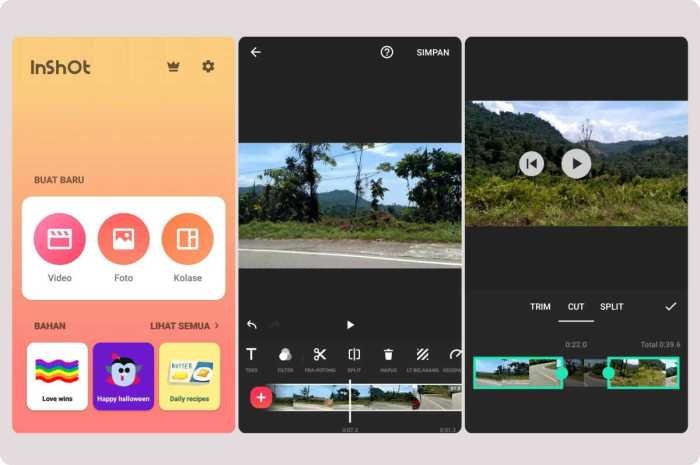
Source: mateng.id
Memotong dan menggabungkan video di Inshot seringkali terasa menyenangkan, namun terkadang menghadapi masalah. Kecepatan dan kemudahan Inshot terkadang menyembunyikan tantangan teknis yang bisa menghambat kreativitas. Artikel ini akan membahas solusi praktis untuk permasalahan umum yang sering muncul saat mengedit video di aplikasi Inshot.
Mengatasi Masalah Konektivitas
Konektivitas yang buruk atau masalah koneksi internet dapat menyebabkan proses penggabungan terhenti atau bahkan gagal. Hal ini dapat disebabkan oleh berbagai faktor, mulai dari kecepatan internet yang rendah hingga masalah pada jaringan seluler.
- Solusi: Pastikan koneksi internet Anda stabil dan memiliki kecepatan yang memadai. Coba gunakan koneksi Wi-Fi yang lebih kuat atau pertimbangkan untuk menggabungkan video di lokasi dengan jaringan yang lebih stabil. Jika masalah berlanjut, coba restart perangkat Anda.
Kesalahan Penggabungan File
Kadang-kadang, Inshot mengalami masalah saat menggabungkan beberapa file video. Hal ini bisa disebabkan oleh perbedaan format file atau ukuran file yang tidak kompatibel.
- Solusi: Pastikan semua file video yang ingin Anda gabungkan memiliki format yang sama. Jika tidak, Anda perlu mengonversi format file video ke format yang kompatibel dengan Inshot. Anda juga perlu memastikan bahwa file video tidak terlalu besar, jika memang file video berukuran sangat besar, pertimbangkan cara mengelola file video besar dengan efisien.
- Solusi Tambahan: Periksa apakah ada masalah pada file video yang diunggah, seperti file rusak atau tidak lengkap. Jika masalah berlanjut, coba hapus cache dan data Inshot pada perangkat Anda.
Masalah pada File Video
File video yang rusak atau bermasalah bisa menjadi penyebab utama kegagalan proses pemotongan dan penggabungan. File yang terhapus sebagian, atau mengalami kerusakan saat proses transfer juga bisa menjadi faktor penyebab.
- Solusi: Periksa file video Anda untuk memastikan tidak ada kerusakan. Jika Anda mengunduh video dari internet, coba unduh ulang video tersebut. Jika memungkinkan, coba buka dan mainkan file video tersebut di aplikasi lain untuk memastikan file tersebut dalam kondisi baik. Jika Anda sudah memastikan file video tidak rusak, pertimbangkan cara lain mengelola file video besar yang mungkin menjadi sumber masalah.
Menggunakan File Video Berukuran Besar
Penggunaan file video berukuran besar dapat menyebabkan proses pemotongan dan penggabungan berjalan lambat atau bahkan gagal. Hal ini bisa menjadi tantangan, terutama saat menggabungkan beberapa klip video berukuran besar.
- Solusi: Gunakan fitur kompresi pada Inshot untuk mengurangi ukuran file video tanpa mengurangi kualitas gambar secara signifikan. Pastikan pengaturan kompresi yang tepat.
- Solusi Tambahan: Jika Anda perlu menggabungkan banyak file video berukuran besar, pertimbangkan untuk menggabungkan video secara bertahap atau memecahnya menjadi beberapa bagian lebih kecil sebelum menggabungkannya.
Tabel Masalah Umum, Penyebab, dan Solusinya
| Masalah Umum | Penyebab | Solusi |
|---|---|---|
| Koneksi gagal | Koneksi internet lemah, masalah jaringan | Pastikan koneksi internet stabil, gunakan Wi-Fi yang kuat, restart perangkat |
| File gagal digabungkan | Format file tidak kompatibel, file rusak, file terlalu besar | Konversi format file, periksa kerusakan file, kompres file, atau gabungkan secara bertahap |
| Proses lambat | Ukuran file video besar, koneksi internet lambat | Kompres file video, gunakan koneksi internet yang lebih cepat, atau gabungkan secara bertahap |
Akhir Kata
Dengan panduan ini, Anda telah siap untuk mengedit video dengan Inshot. Dari langkah dasar hingga tips dan trik, kini Anda memiliki alat dan pengetahuan untuk menciptakan video yang menarik dan profesional. Jangan ragu untuk bereksperimen dengan berbagai fitur dan efek yang ditawarkan Inshot untuk menciptakan karya video yang unik dan personal. Selamat mencoba dan ciptakan video impian Anda!